Sony W380i User Guide [sr]
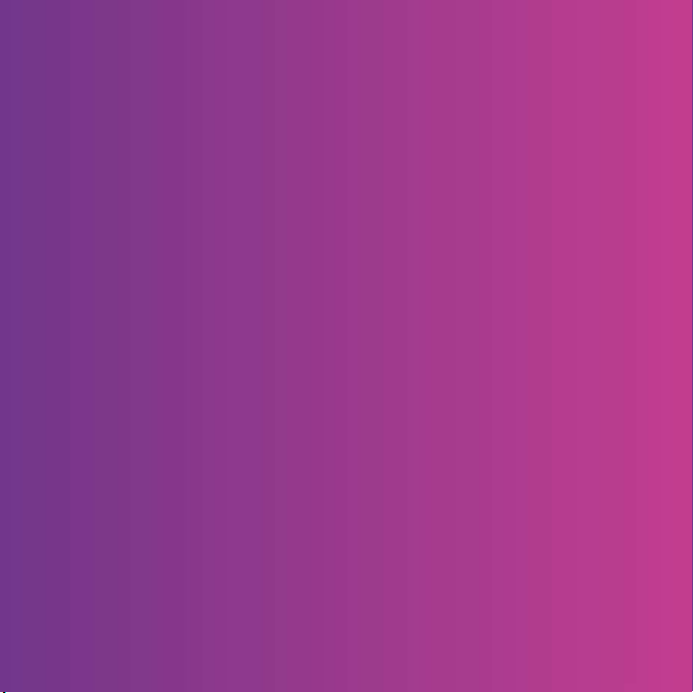
Hvala što ste kupili Sony Ericsson W380i. Uživajte u muzici
gde god da idete.
Za dodatni sadržaj za telefon posetite
www.sonyericsson.com/fun.
Prijavite se odmah da biste dobili komplet alata, besplatnu
memoriju na mreži, posebne ponude, vesti i nagradne igre
na adresi www.sonyericsson.com/myphone.
Podršku za proizvod potražite na
www.sonyericsson.com/support.
This is the Internet version of the User's guide. © Print only for private use.
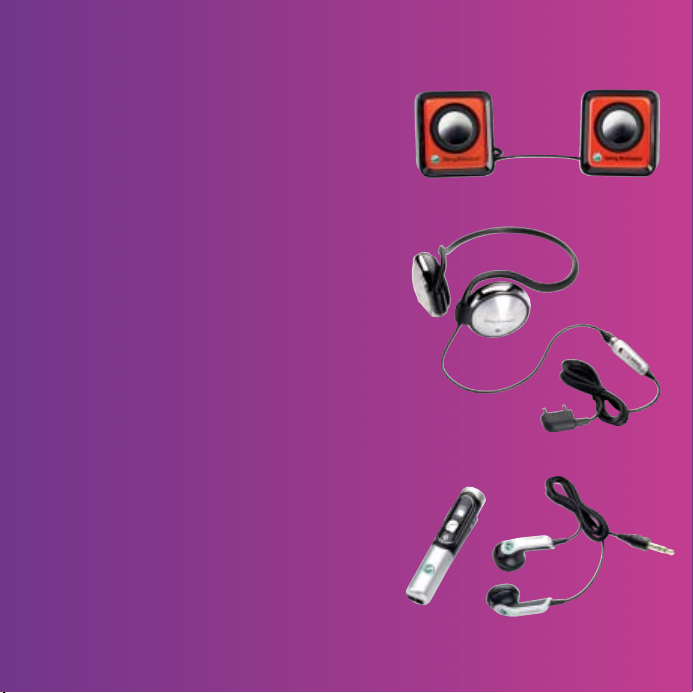
Dodatna oprema – Više za vaš telefon
Prenosivi zvučnici MPS-70
Mali ali moćni zvučnici koji staju u vaš
džep
Stereo prenosivi handsfri
HPM-83
Urbane slušalice za telefon za
nošenje oko vrata sa izuzetnim
audio mogućnostima
Stereo Bluetooth™ slušalice
HBH-DS200
Uživajte u bežičnoj muzici bez
propuštanja poziva
Ova dodatna oprema može se kupiti posebno,
ali možda nije dostupna na svakom tržištu.
Za pregled celokupne ponude posetite
www.sonyericsson.com/accessories.
This is the Internet version of the User's guide. © Print only for private use.

Sadržaj
Prvi koraci ........................... 5
Sklapanje ........................................ 5
Uključivanje telefona ....................... 6
Upućivanje i primanje poziva .......... 7
Pomoć u telefonu ........................... 7
Punjenje baterije ............................. 8
Pregled telefona .............................. 9
Pregled menija .............................. 11
Pomeranje ..................................... 13
Prečice .......................................... 15
Meni aktivnosti .............................. 15
Meni datoteke ............................... 15
Jezik menija na telefonu ............... 18
Unošenje teksta ............................ 18
Pozivanje .......................... 19
Upućivanje i primanje poziva ........ 19
Pozivi za traženje pomoći
u hitnim slučajevima ..................... 19
Kontakti ......................................... 20
Grupe ............................................ 22
Lista poziva ................................... 23
Brzo biranje ................................... 23
This is the Internet version of the User's guide. © Print only for private use.
Govorna pošta .............................. 23
Preusmeravanje poziva ................. 24
Više od jednog poziva .................. 24
Konferencijski pozivi ..................... 25
Moji brojevi ................................... 26
Prihvatanje poziva ......................... 26
Ograničeno biranje ....................... 26
Fiksno biranje ............................... 27
Vreme trajanja i troškovi poziva .... 27
Vizitkarte ....................................... 28
Razmena poruka .............. 28
Tekstualne poruke ........................ 28
Poruke sa slikama ......................... 30
Standardne poruke ....................... 32
Glasovne poruke ........................... 32
E-pošta ......................................... 33
Moji prijatelji .................................. 35
Informacije o području i o ćeliji ..... 37
Slike .................................. 38
Kamera ......................................... 38
Prebacivanje slika ......................... 39
Slike .............................................. 40
1Sadržaj
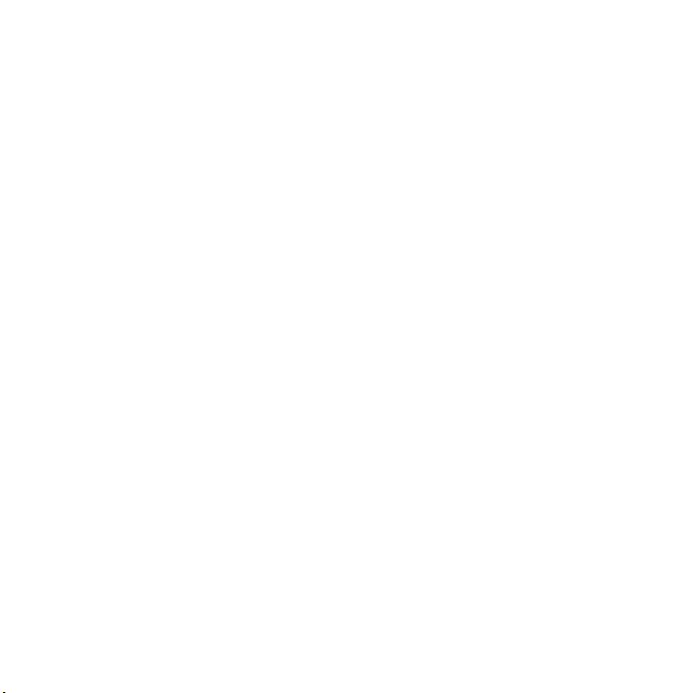
Razonoda .......................... 41
Stereo prenosiva
handsfri oprema ............................ 41
Walkman® plejer .......................... 41
Prenošenje muzike sa računara .... 43
TrackID™ ...................................... 44
Radio ............................................ 44
PlayNow™ .................................... 45
Tonovi za zvona i melodije ............ 46
MusicDJ™ .................................... 46
Snimač zvuka ............................... 47
Video plejer ................................... 47
Igre ................................................ 48
Aplikacije ....................................... 48
Povezivanje ....................... 49
Podešavanja ................................. 49
Korišćenje Interneta ...................... 49
RSS čitač ...................................... 51
Bluetooth™ bežična tehnologija ... 51
Korišćenje USB kabla ................... 53
Usklađivanje ................................ 55
Usluga ažuriranja .......................... 56
Dodatne funkcije .............. 57
Upravljanje pomoću pokreta ........ 57
Signali alarma ............................... 58
Kalendar ........................................ 58
Zadaci ........................................... 60
Beleške ......................................... 60
Merač vremena,
štoperica i kalkulator .................... 61
Memorija kodova .......................... 61
Profili ............................................. 62
Vreme i datum .............................. 63
Teme ............................................. 63
Zaključavanja ................................ 64
IMEI broj ....................................... 65
Rešavanje problema ........ 65
Najčešća pitanja ........................... 65
Poruke o greškama ....................... 67
Važne informacije ............ 68
Smernice za bezbednu
i efikasnu upotrebu ....................... 70
Ograničena garancija .................... 76
FCC Statement ............................. 78
Declaration of Conformity
for W380i ...................................... 78
Indeks ............................... 79
2 Sadržaj
This is the Internet version of the User's guide. © Print only for private use.
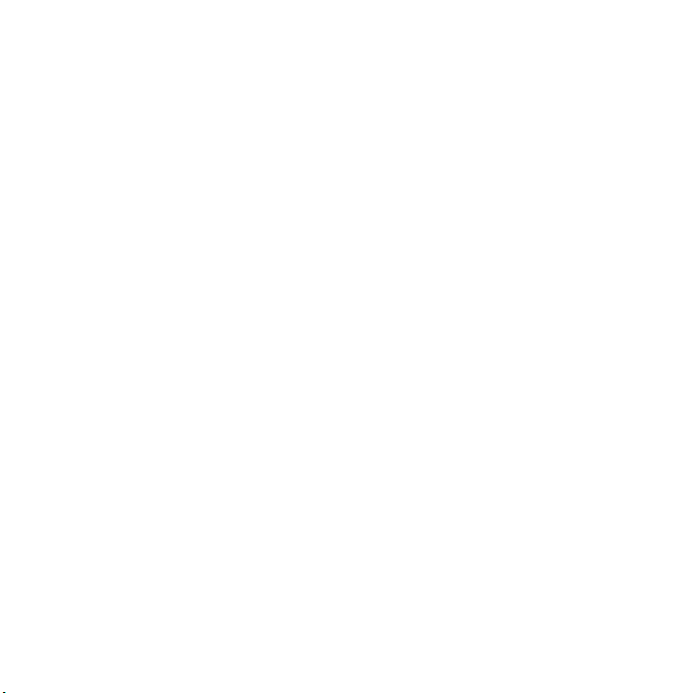
Sony Ericsson W380i
GSM 900/1800/1900
Ovo uputstvo za upotrebu izdaje kompanija
Sony Ericsson Mobile Communications AB ili
njena lokalna podružnica, bez bilo kakve garancije.
Poboljšanja i izmene priručnika usled potrebe da
se isprave štamparske greške i netačnosti trenutnih
informacija ili usled usavršavanja programa i/ili
opreme dozvoljene su samo kompaniji Sony Ericsson
Mobile Communications AB ili njenoj lokalnoj
podružnici, u bilo koje vreme i bez prethodne najave.
Te promene će se, međutim, uneti u nova izdanja
ovog priručnika.
Sva prava zadržana.
©Sony Ericsson Mobile Communications AB, 2007
Izdanje broj: 1206-2411.1
Važne napomene:
Neke od usluga koje navodimo u ovom priručniku
nisu podržane na svim mrežama. Ovo se odnosi
i na međunarodni GSM broj za pomoć u hitnim
slučajevima 112.
Ako niste sigurni da li neku konkretnu uslugu
možete da koristite ili ne, obratite se operateru
mreže ili kompaniji koja vam pruža mrežne usluge
(dobavljaču usluge).
Pre upotrebe mobilnog telefona pažljivo pročitajte
poglavlja Smernice za bezbednu i efikasnu upotrebu
i Ograničena garancija.
Vaš mobilni telefon ima mogućnost učitavanja,
memorisanja i prosleđivanja dodatnog sadržaja,
npr. zvukova zvona. Korišćenje ovih sadržaja
može da bude ograničeno ili zabranjeno po
osnovu prava trećih strana, u šta su uključena,
ali što nije i ograničeno samo na ograničenja koja
proizilaze iz važećih zakona o autorskim pravima.
Vi, a ne Sony Ericsson, ste u potpunosti odgovorni
za dodatne sadržaje koje učitavate ili prosleđujete
preko svog mobilnog telefona. Pre korišćenja
bilo kog dodatnog sadržaja proverite da li je način
na koji nameravate da ga upotrebite zabranjen
licencom ili na bilo koji drugi način. Sony Ericsson
ne pruža garancije za tačnost, integritet i kvalitet
bilo kog dodatnog sadržaja, kao ni za sadržaje
trećih strana. Sony Ericsson ni u kom slučaju
i ni na koji način neće snositi odgovornost za
upotrebu dodatnih sadržaja i drugih sadržaja
treće strane na način koji nije dozvoljen.
Bluetooth je zaštitni znak ili registrovani zaštitni
znak Bluetooth SIG Inc. i svaka upotreba takvog
znaka od strane kompanije Sony Ericsson
je licencirana.
Logotip u obliku klikera, PlayNow, TrackID
i MusicDJ jesu zaštitni znaci ili registrovanix
zaštitni znaci kompanije Sony Ericsson Mobile
Communications AB.
Nazivi Sony, Memory Stick Micro™,
M2™,WALKMAN kao i logotip the WALKMAN
jesu zaštitni znaci ili registrovani zaštitni znaci
korporacije Sony.
Ericsson je zaštitni znak ili registrovani zaštitni znak
kompanije Telefonaktiebolaget LM Ericsson.
Adobe i Photoshop su zaštitni znaci ili registrovani
zaštitni znaci kompanije Adobe Systems
Incorporated u Sjedinjenim Državama i/ili drugim
zemljama.
TrackID je obezbedio Gracenote Mobile MusicID™.
Gracenote i Gracenote Mobile MusicID su zaštitni
znaci ili registrovani zaštitni znaci kompanije
Gracenote, Inc.
Microsoft, Windows, Outlook i Vista jesu zaštitni
znaci ili registrovani zaštitni znaci korporacije
Microsoft u Sjedinjenim Državama i/ili u drugim
državama.
T9™ Text Input je zaštitni znak ili registrovani
zaštitni znak kompanije Tegic Communications.
T9™ Text Input je zaštićen patentima jednog ili
više navedenih u produžetku: američki patent.
br.5,818,437, 5,953,541, 5,187,480, 5,945,928
i 6,011,554; kanadski patent br. 1,331,057,
britanski patent br. 2238414B; honkonški
standardni patent br. HK0940329; patent
Republike Singapur br. 51383; evropski patent
This is the Internet version of the User's guide. © Print only for private use.
3
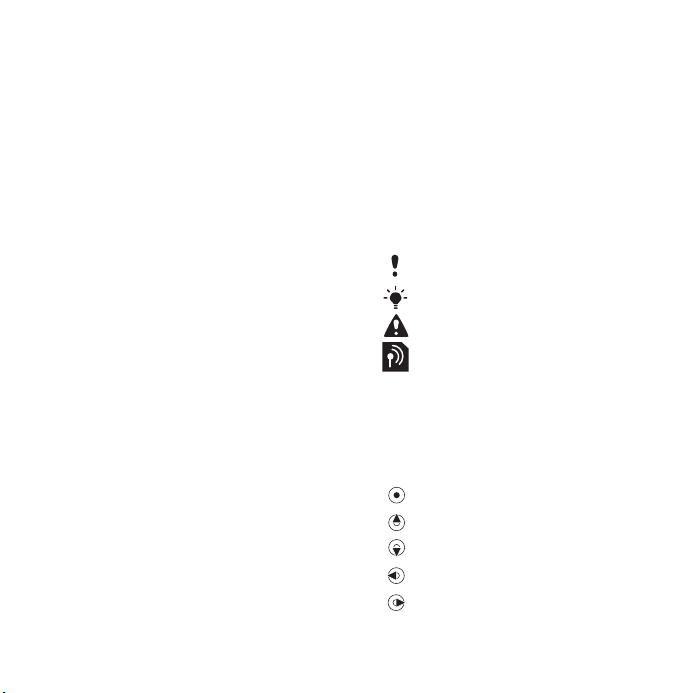
br. 0 842 463(96927260.8) DE/DK, FI, FR, IT, NL,
PT, ES, SE, GB; a dodatni patenti su u postupku
prihvatanja u celom svetu.
Java i svi zaštitni znaci i logotipi za koje se koristi Java
zaštitni su znaci ili registrovani zaštitni znaci kompanije
Sun Microsystems, Inc. u SAD-u i drugim državama.
Licencni ugovor sa krajnjim korisnikom softvera
Sun™ Java™ J2ME™.
Ograničenja: Ovaj Softver je poverljiva, autorskim
i drugim pravima zaštićena informacija kompanije
Sun i pravo na sve njegove kopije zadržavaju
kompanija Sun i/ili izdavači licenci za njegovo
korišćenje. Kupcima se zabranjuju modifikacija,
dekompilacija, rasklapanje, dešifrovanje, izdvajanje
ili bilo koji drugi vid obrnutog inženjeringa ovog
Softvera. Zabranjeni su iznajmljivanje i davanje
Softvera u celosti ili njegovih delova drugim licima,
kao i izdavanje pod-licenci za njegovo korišćenje.
Izvozni propisi: Ovaj softver, uključujući
i tehničke podatke, podleže zakonima SAD-a
o kontroli izvoza, uključujući i zakon SAD-a o
administraciji izvoza i prateće propise, a može da
podleže i propisima kojim se regulišu izvoz i uvoz
i u drugim državama. Kupac pristaje na obavezu da
se strogo pridržava svih ovih propisa i prihvata da
je za izvoz, reeksport ili uvoz ovog Softvera dužan
da pribavi odgovarajuću licencu. Ovaj Softver ne
sme da se učitava ili na bilo koji drugi način izvozi ili
reeksportovati (i) u Kubu, Irak, Iran, Severnu Koreju,
Libiju, Sudan, Siriju (ova lista podleže povremenim
izmenama) ili građanima tih država ili osobama koje
su u njima nastanjene ili u bilo koju drugu državu
u koju SAD zabranjuju izvoz roba; ili (ii) bil o kome sa
liste američkog Ministarstva za finansije na kojoj su
navedene Specially Designated Nations (posebno
imenovane nacije) ili ko je uključen u Table of Denial
Orders (Tabelu zabrana) američkog Ministarstva za
trgovinu.
Ograničena prava: Korišćenje, umnožavanje
ili otkrivanje informacija od strane vlade SAD-a
podleže odgovarajućim primenljivim ograničenjima
navedenim u pravima u Technical Data i Computer
4
This is the Internet version of the User's guide. © Print only for private use.
Software Clauses (Klauzulama o tehničkim
podacima i računarskom softveru) u DFARS
252.227-7013(c) (1) (ii) i FAR 52.227-19(c) (2).
Moguće je da su i nazivi ostalih proizvoda
i kompanija spomenutih u ovom priručniku
zaštitni znaci odgovarajućih sopstvenika.
Sva prava koja ovde nisu izričito navedena zadržana su.
Sve ilustracije služe u svrhu ilustracije i ne moraju
tačno da opisuju pravi telefon.
Simboli u uputstvima
Sledeći simboli se pojavljuju
u uputstvu za upotrebu.
Napomena
Savet
Upozorenje
Usluga ili funkcija zavisi od mreže ili
pretplatničkog naloga. Za opširnije
informacije možete da se obratite
operateru mreže
> Koristite taster za pomeranje ili
biranje da biste listali i birali opcije.
Pogledajte Pomeranje na strani 13.
Pritisnite centar tastera za pomeranje.
Pritisnite taster za pomeranje nagore.
Pritisnite taster za pomeranje nadole.
Pritisnite taster za pomeranje ulevo.
Pritisnite taster za pomeranje udesno.

Prvi koraci
Sklapanje
Pre početka korišćenja telefona
morate da umetnete SIM karticu
i bateriju.
Za umetanje SIM kartice u telefon
1 Skinite poklopac sa baterije.
2 Uvucite SIM karticu u ležište tako
da joj kontakti budu okrenuti nadole.
This is the Internet version of the User's guide. © Print only for private use.
Za umetanje baterije u telefon
1 Stavite bateriju u telefon tako da
joj etiketa bude na gornjoj strani,
a konektore okrenite jedan prema
drugome.
2 Vratite poklopac baterije.
5Prvi koraci
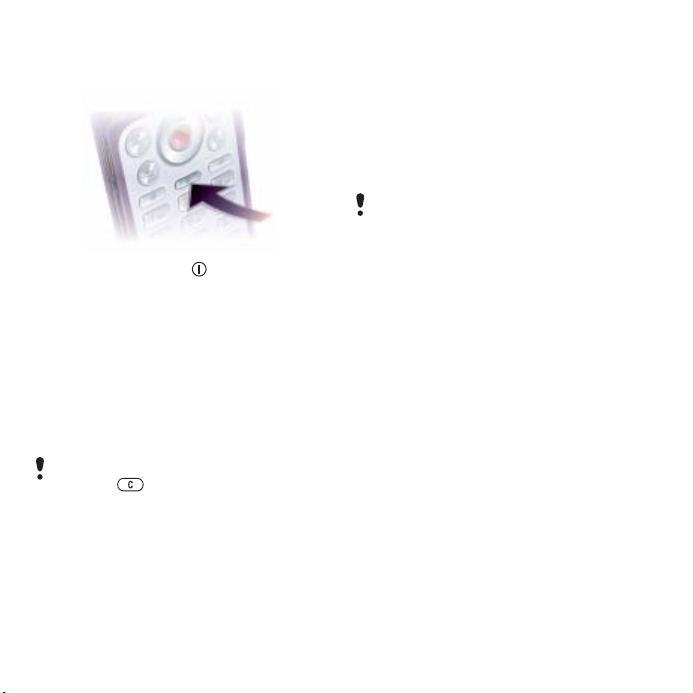
Uključivanje telefona
Za uključivanje telefona
1 Pritisnite i zadržite .
2 Izaberite režim:
• Normalno – puna funkcionalnost.
• Rež. let. avionom – ograničena
funkcionalnost.
3 Ako telefon to zatraži, unesite PIN kôd
SIM kartice.
4 Izaberite jezik koji želite da podesite.
5 Izaberite Da da koristite čarobnjak
za podešavanje.
Ako pogrešite kad unesete PIN kod, možete
pritisnuti kako biste izbrisali brojeve sa
ekrana.
SIM kartica
SIM (Subscriber Identity Module
– modul pretplatničkog identiteta)
kartica, koju dobijate od operatera
mreže, sadrži informacije o pretplati.
Uvek isključujte telefon i iskopčavajte
punjač pre umetanja i vađenja SIM
kartice.
Možete da sačuvate kontakte na SIM
kartici pre nego što je izvadite iz telefona.
Pogledajte Za kopiranje imena i brojeva
na SIM karticu na strani 21.
PIN
Možda će vam biti potreban PIN
(Personal Identification Number
– lični identifikacioni broj) za aktiviranje
usluga na telefonu. PIN dobijate od
operatera mreže. Svaka cifra PIN-a
se prikazuje kao *, osim ako ne počinje
ciframa brojeva telefona službi za
pomoć u hitnim slučajevima, na primer
112 ili 911. Broj telefona službe za
pomoć u hitnim slučajevima možete
da vidite i birate bez unosa PIN-a.
6 Prvi koraci
This is the Internet version of the User's guide. © Print only for private use.
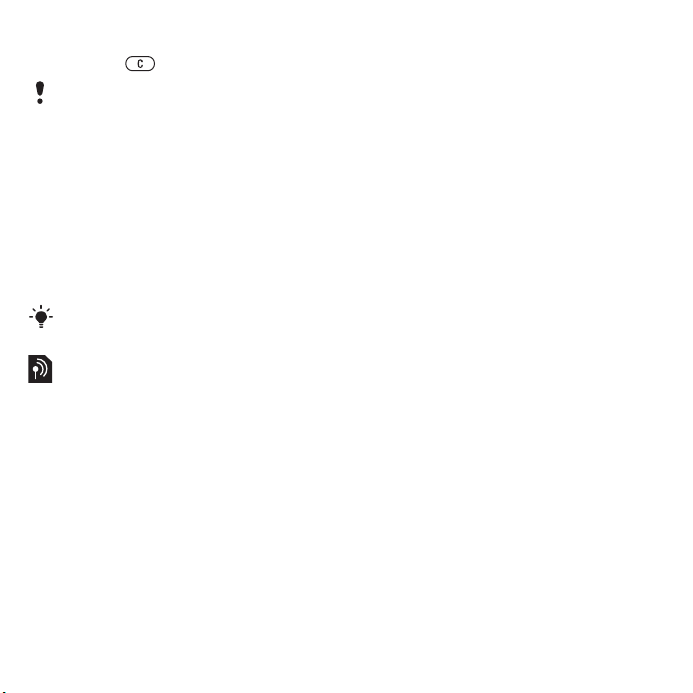
Da izbrišete brojeve sa displeja
• Pritisnite .
Ako unesete pogrešan PIN tri puta
uzastopno, prikazuje se PIN blokiran.
Da biste ga deblokirali, treba da unesete
PUK (Personal Unblocking Key – lični
„ključ“ za deblokiranje). Pogledajte
Zaključavanje SIM kartice na strani 64.
Režim letenja avionom
Kada je uključen Rež. let. avionom,
mrežni i radio primopredajnici se
isključuju da bi se sprečilo ometanje
osetljive opreme.
Možete da koristite Bluetooth™ funkciju
u režimu letenja avionom.
Početni ekran
Početni ekran se pojavljuje kada
uključite telefon
slika na strani
Stanje pripravnosti
Kada uključite telefon i unesete PIN,
na ekranu se pojavljuje ime operatera
mreže. To se zove stanje pripravnosti.
. Pogledajte Korišćenje
40.
Upućivanje i primanje poziva
Morate da uključite telefon i budete
u dometu mreže.
Za pozivanje
1 U stanju pripravnosti unesite telefonski
broj (sa pozivnim brojem za zemlju
i grad gde je to primenljivo).
2 Izaberite Pozvati.
Za odgovaranje na poziv
• Izaberite Odgovori.
Za odbijanje poziva
• Izaberite Zauzeće.
Pomoć u telefonu
Pomoć i informacije su u svako
doba dostupni u telefonu. Pogledajte
Pomeranje na strani 13.
Za korišćenje čarobnjaka
za podešavanje
1 U stanju pripravnosti izaberite
Meni > Podešavanje >naslov
Opšte > Čarobnj. za podeš.
2 Izaberite odgovarajuću opciju.
This is the Internet version of the User's guide. © Print only for private use.
7Prvi koraci
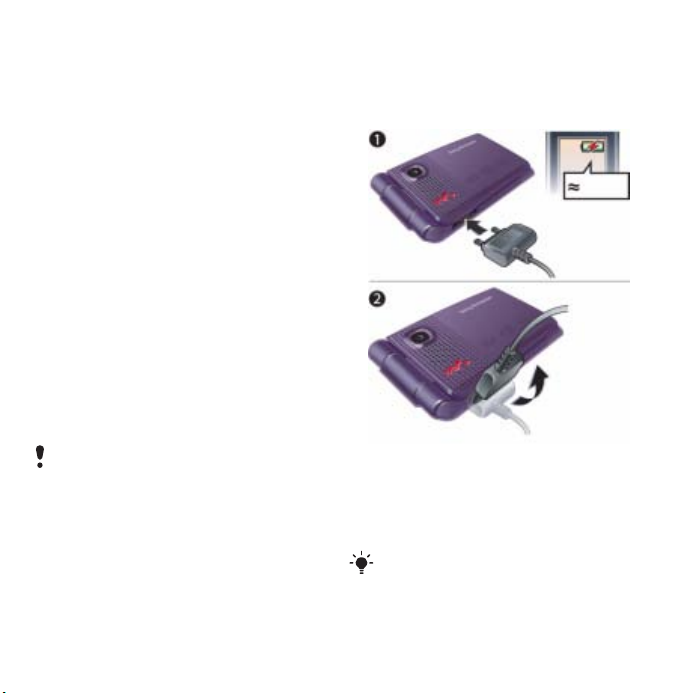
Za pregled informacija o funkcijama
• Listajte do funkcije i izaberite Info.,
ako postoji. U nekim slučajevima
Info. se pojavljuje ispod Još.
Za pregled demonstracije funkcija
telefona
• U stanju pripravnosti izaberite Meni
> Razonoda > Demo vodič.
Preuzimanje podešavanja
Možete da preuzmete podešavanja
u vaš telefon. Ova podešavanja vam
omogućavaju da koristite funkcionalnost
koja zahteva Internet nalog, na primer,
razmenjivanje poruka sa slikama
i e-pošte.
Za preuzimanje podešavanja
• U stanju pripravnosti izaberite Meni
> Podešavanje >naslov Opšte
> Čarobnj. za podeš. > Preuzim.
podešav.
Za više informacija možete se obratiti
operateru mreže ili mobilnom operateru.
Punjenje baterije
Baterija telefona je delimično napunjena
kada je kupite.
Za punjenje baterije
2,5 h
1 Utaknite punjač u telefon. Potrebno
je oko dva i po sata da se baterija
potpuno napuni.
2 Iskopčajte punjač tako što ćete
ga nakriviti nagore.
Telefon možete da koristite dok se puni.
Bateriju možete da punite kad god želite
i to duže ili kraće od dva i po sata. Punjenje
možete da prekinete bez oštećenja baterije.
8 Prvi koraci
This is the Internet version of the User's guide. © Print only for private use.

Pregled telefona
1 Ekran
2 Upravljački sistem Walkman®
plejera
3 Taster za izbor
4 Konektor za punjač, handsfri
iUSB kabl
5 Taster za vraćanje unazad
6 Utor za umetanje memorijske
kartice (ispod poklopca)
7 Taster za Internet
8 Taster za izbor
9 Taster za brisanje
10 Taster za pomeranje
11 Taster za meni aktivnosti
12 Taster za uključivanje/isključivanje
13 Taster za „nečujni“ režim
This is the Internet version of the User's guide. © Print only for private use.
9Prvi koraci

14 Svetlo dioda kontrole pokretom
15 Kamera
16 Zaključavanje muzičkih tastera
17 Jačina zvuka, dugmad
za digitalni zum kamere
18 Spoljašnji ekran
19 Brzo premotavanje unapred
(muzički taster)
20 Reprodukcija/zaustavljanje/
prekidanje (muzički taster)
21 Vraćanje (muzički taster)
10 Prvi koraci
This is the Internet version of the User's guide. © Print only for private use.
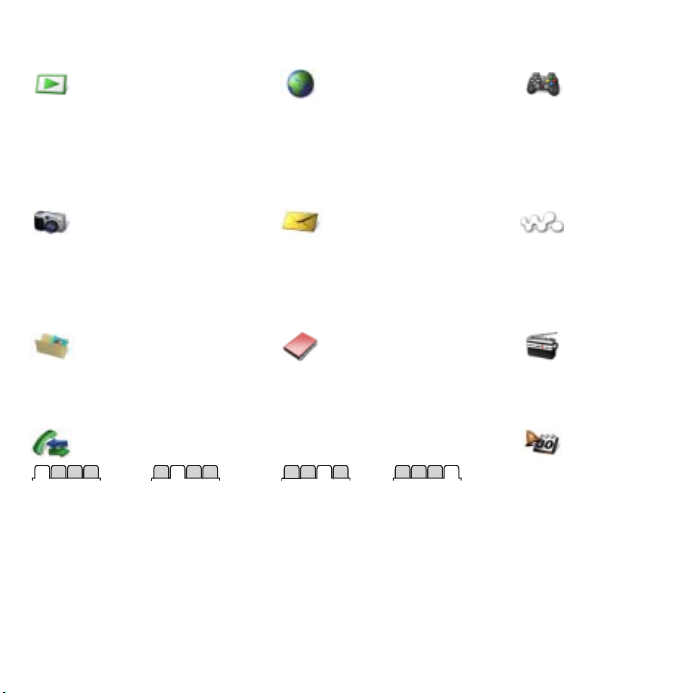
Pregled menija
PlayNow™* Internet* Razonoda
Onlajn usluge*
Igre
TrackID™
Video plejer
MusicDJ™
Snimiti zvuk
Demo vodič
Kamera Razmenjivanje por. WALKMAN
Sastaviti novu
Primljena pošta
Email
RSS čitač
U pripremi
Za slanje
Datoteke** Kontakti
Pozivi** Organizator
Svi Odgovoreni poz. Birani Propušteni
Poslate poruke
Sačuv. poruke
Moji prijatelji*
Poz. gov. poštu
Standardne por.
Podešavanje
Alarmi
Aplikacije
Kalendar
Zadaci
Beleške
Usklađivanje
Merač vremena
Štoperica
Kalkulator
Mem. kodova
Radio
This is the Internet version of the User's guide. © Print only for private use.
11Prvi koraci
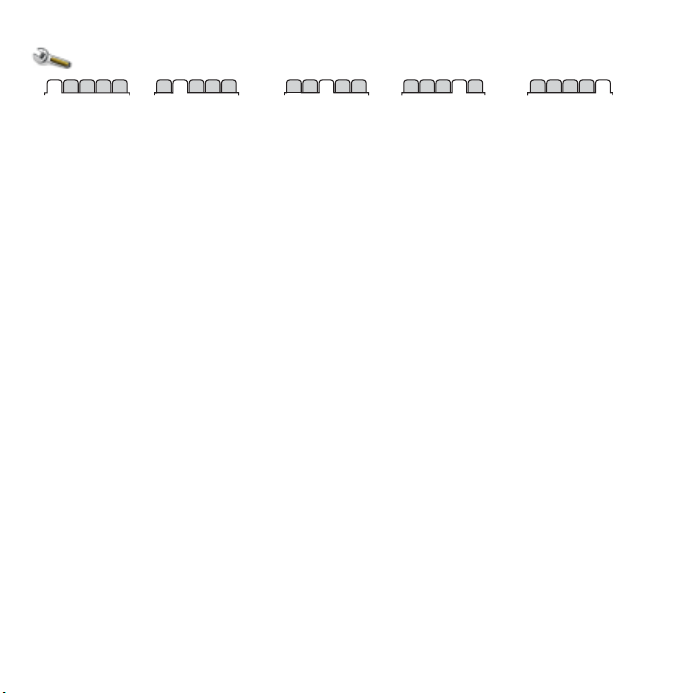
Podešavanje**
Opšte
Profili
Vreme i datum
Jezik
Usluga ažuriranja
Kontr. pokretima
Novi događaji
Prečice
Rež. let. avionom
Obezbeđenje
Čarobnj. za podeš.
Status telefona
Opšti reset
* Neki od menija zavise od operatera, mreže i pretplatničkog naloga.
** Možete da koristite taster za pomeranje za pregled naslova u podmenijima.
Za dodatne informacije pogledajte Pomeranje na strani 13.
Zvuci i signali
Jačina zvona
Zvuk zvona
Režim Nečujno
Post. pojač. zvona
Vibriranje
Signal za poruku
Zvuk tastera
Displej
Pozadina
Teme
Početni ekran
Screen saver
Osvetljenost
Urediti imena linija*
Pozivi
Brzo biranje
Preusmer. poziva
Preći na liniju 2*
Rad sa pozivima
Vreme i cena*
Prik./sakriti moj br.
Handsfri
Otvor. za odgovor
Veze
Bluetooth
USB veza
Usklađivanje
Upravlj. uređajem
Mreže za mobilne
Data komunikacije
Postavke Interneta
Pribor
12 Prvi koraci
This is the Internet version of the User's guide. © Print only for private use.
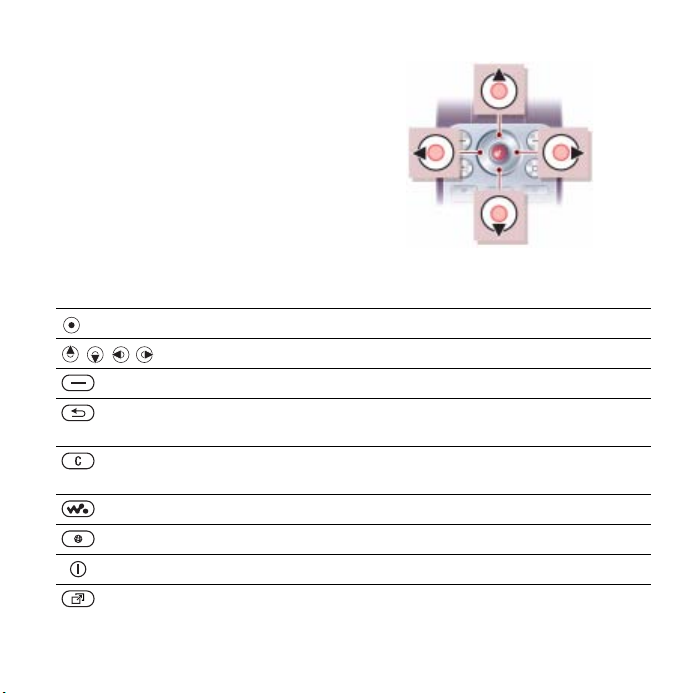
Pomeranje
Glavni meniji su prikazani kao ikone.
U neke podmenije su uključeni razni
naslovi.
Za kretanje kroz menije telefona
1 U stanju pripravnosti izaberite Meni.
2 Koristite taster za pomeranje za kretanje
kroz menije.
Za listanje naslova
• Listajte do naslova pritiskanjem tastera
za pomeranje ulevo ili udesno.
Taster
Odlazak u glavne menije ili biranje stavki
Listanje menija i naslova
Biranje opcija koje se na ekranu prikazuju odmah iznad ovih tastera.
Vraćanje unazad za jedan stepen u menijima.
Pritisnite i zadržite za vraćanje u stanje pripravnosti ili prekid funkcije
Brisanje sadržaja kao što su slike, zvuci i kontakti.
Pritisnite i zadržite za isključivanje mikrofona tokom poziva.
Otvaranje Walkman® plejera
Otvaranje pregledača
Uključivanje/isključivanje telefona
Otvaranje menija aktivnosti
This is the Internet version of the User's guide. © Print only for private use.
13Prvi koraci
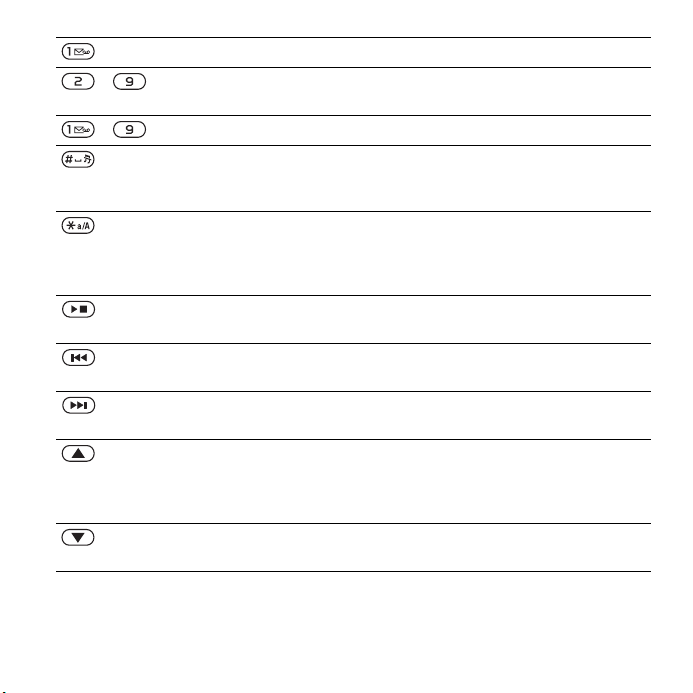
Pritisnite i zadržite za pozivanje usluge govorne pošte (ako je podešena)
- Pritisnite i zadržite numerički taster za pronalaženje kontakta čije ime
- Pritisnite numerički taster i izaberite Pozvati za brzo biranje
počinje određenim slovom.
Pritisnite za isključivanje zvuka zvona kada primate poziv.
Pritisnite i zadržite za prelazak na nečujni režim rada. Budilnik zvoni
čak i kada je telefon podešen na nečujni režim rada
Pritisnite za promenu velikih slova u mala i obrnuto tokom pisanja
poruke.
Pritisnite i zadržite za uključivanje i isključivanje opcije T9™ Text
Input tokom pisanja poruke
Uključite ili isključite Walkman® plejer, zaustavljanje i reprodukcija.
Uključite i isključite radio.
Pređite na prethodnu melodiju prilikom korišćenja Walkman® plejera.
Potražite radio stanice.
Pređite na sledeću melodiju prilikom korišćenja Walkman® plejera.
Potražite radio stanice.
Pregledajte statusne informacije u stanju pripravnosti.
Pojačajte zvuk u toku poziva ili kada koristite Walkman® plejer.
Pojačajte stepen osvetljenosti kada koristite kameru.
Pritisnite dvaput da biste odbili poziv
Smanjite jačinu zvuka u toku poziva ili kada koristite Walkman® plejer.
Smanjite stepen osvetljenosti kada koristite kameru
14 Prvi koraci
This is the Internet version of the User's guide. © Print only for private use.
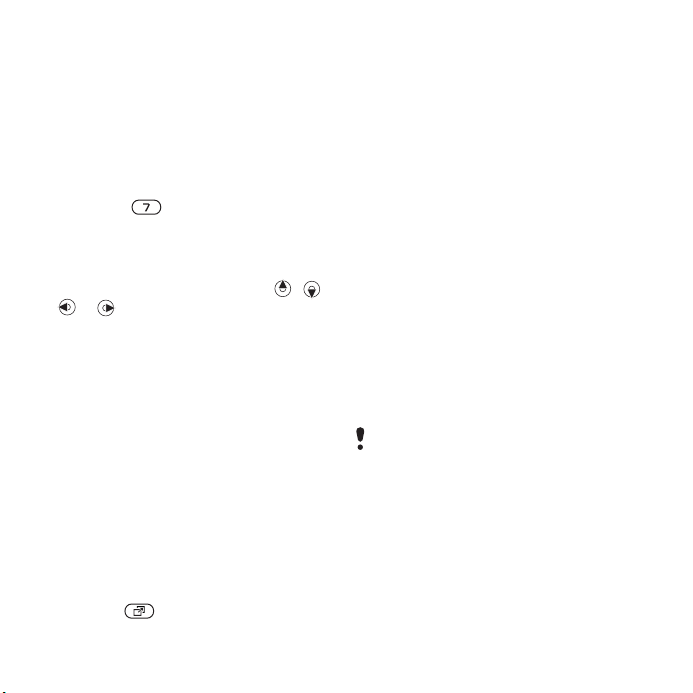
Prečice
Možete da koristite prečice sa tastature
da biste direktno pristupili nekom
meniju. Numerisanje menija počinje
od gornje leve ikone i horizontalno,
a zatim prelazi u sledeći red itd.
Za direktan prelazak na sedmi meni
• U stanju pripravnosti izaberite Meni
ipritisnite .
Za korišćenje prečica koje se
primenjuju pritiskanjem tastera
za pomeranje
• U stanju pripravnosti pritisnite , ,
ili da biste direktno pristupili
nekoj funkciji.
Za menjanje prečica koje se primenjuju
pritiskanjem tastera za pomeranje
1 U stanju pripravnosti izaberite
Meni > Podešavanje >naslov Opšte
> Prečice.
2 Listajte do opcije i izaberite Izmeniti.
3 Listajte do opcije menija i izaberite
Prečica.
Meni aktivnosti
Meni aktivnosti vam omogućava brz
pristup određenim funkcijama.
Za otvaranje menija aktivnosti
• Pritisnite .
Naslovi menija aktivnosti
• Novi događaji – prikazuje propuštene
pozive i nove poruke. Takođe
se mogu podesiti da se pojavljuju
kao iskačući tekst.
• Aktivne apl. – aplikacije koje rade
upozadini.
• Moje prečice – dodajte svoje omiljene
funkcije da biste im brzo pristupili.
• Internet – vaši markeri sa Interneta.
Da biste izabrali iskačuće tekstove
• U stanju pripravnosti izaberite
Meni > Podešavanje >naslov Opšte
> Novi događaji > Iskak. na ekran.
Meni datoteke
Možete da koristite meni Datoteke
za upravljanje objektima sačuvanim
u memoriji telefona ili na memorijskoj
kartici
.
Možda ćete morati da kupite memorijsku
karticu odvojeno.
Memorijska kartica
Telefon podržava memorijsku karticu
Memory Stick Micro™ (M2™) koja
dodaje više memorijskog prostora
telefonu. Može se takođe koristiti
sa drugim kompatibilnim uređajima
kao prenosiva memorijska kartica.
This is the Internet version of the User's guide. © Print only for private use.
15Prvi koraci

Za umetanje memorijske kartice
Za uklanjanje memorijske kartice
1 Skinite poklopac sa baterije.
2 Stavite memorijsku karticu tako da joj
zlatni kontakti budu okrenuti nadole.
16 Prvi koraci
This is the Internet version of the User's guide. © Print only for private use.
1 Pritisnite ivicu da oslobodite i izvučete
memorijsku karticu.
2 Vratite poklopac baterije.
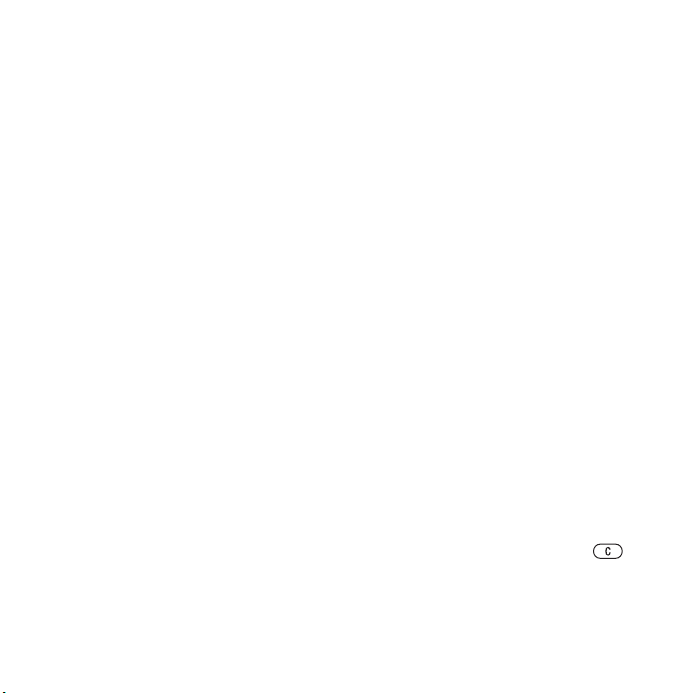
Za pregled opcija memorijske kartice
1 U stanju pripravnosti izaberite Meni
> Datoteke >naslov Na Memory Stick.
2 Izaberite Još.
Upravljanje datotekama
Možete premeštati datoteke sa telefona
na računar ili memorijsku karticu ili
obrnuto. Datoteke se prvo smeštaju na
memorijsku karticu, a zatim u memoriju
telefona. Nepoznate datoteke se čuvaju
u fascikli Drugo.
Možete da otvorite potfascikle u koje
ćete premeštati ili kopirati datoteke.
Pri radu sa datotekama možete da
izaberete nekoliko datoteka ili sve
datoteke u fascikli odjednom za sve
objekte osim za Igre i Aplikacije.
Ako je memorija puna, izbrišite neki
sadržaj da biste oslobodili prostor.
Naslovi u meniju Datoteke
Meni Datoteke je podeljen na tri naslova
i postoje ikone koje ukazuju gde se
datoteke čuvaju.
• Sve datoteke – sav sadržaj
u memoriji telefona i na memorijskoj
kartici.
• Na Memory Stick – sav sadržaj
na memorijskoj kartici.
• U telefonu – sav sadržaj u memoriji
telefona.
Za pregled informacija o datotekama
1 U stanju pripravnosti izaberite Meni
> Datoteke.
2 Listajte do fascikle i izaberite Otvoriti.
3 Listajte do datoteke i izaberite Još
> Informacije.
Za premeštanje datoteke u meniju
Datoteke
1 U stanju pripravnosti izaberite Meni
> Datoteke.
2 Listajte do fascikle i izaberite Otvoriti.
3 Listajte do datoteke i izaberite Još
> Rad sa datot. > Premestiti.
4 Izaberite odgovarajuću opciju.
Za izbor više od jedne datoteke
u fascikli
1 U stanju pripravnosti izaberite Meni
> Datoteke.
2 Listajte do fascikle i izaberite Otvoriti.
3 Izaberite Još > Obeležiti > Obeležiti više.
4 Izaberite Obeležiti da biste obeležili
datoteke.
Za brisanje datoteke u meniju Datoteke
1 U stanju pripravnosti izaberite Meni
> Datoteke.
2 Pronađite datoteku i pritisnite .
This is the Internet version of the User's guide. © Print only for private use.
17Prvi koraci
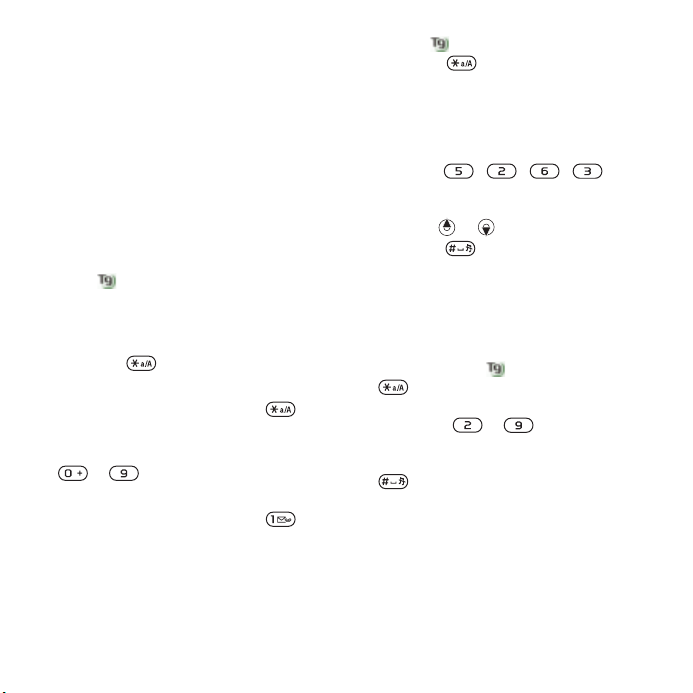
Jezik menija na telefonu
Možete da izaberete jezik koji ćete
koristiti na telefonu.
Za menjanje jezika na telefonu
1 U stanju pripravnosti izaberite Meni
> Podešavanje >naslov Opšte > Jezik
> Jezik telefona.
2 Izaberite odgovarajuću opciju.
Unošenje teksta
Možete da koristite metod unošenja
teksta Multitap ili metod T9™ Text
Input za unos teksta. Metod T9™
Text Input koristi ugrađeni rečnik.
Za promenu metoda unošenja teksta
• Kada unosite tekst, pritisnite
izadržite .
Za uključivanje velikih ili malih slova
• Kada unosite tekst, pritisnite .
Za unos brojeva
• Kada unosite tekst, pritiskajte i držite
– .
Za unos tački i zapeta
• Kada unosite tekst, pritisnite .
Za unošenje teksta metodom T9™
Text Input
1 U stanju pripravnosti izaberite,
na primer Meni > Razmenjivanje por.
> Sastaviti novu > Tekst. poruka.
2 Ako se ne prikazuje, pritisnite
i zadržite da biste uključili
T9 Text Input.
3 Pritisnite svaki taster samo jednom,
čak i kada slovo koje želite da unesete
nije prvo slovo na tom tasteru. Ako,
na primer, želite da upišete reč „Jane“,
pritisnite , , , .
Napišite celu reč pre nego što
pogledate predloge.
4 Koristite ili za pregled predloga.
5 Pritisnite da prihvatite predlog.
Za unos teksta korišćenjem metoda
multitap
1 U stanju pripravnosti izaberite, na
primer Meni > Razmenjivanje por.
> Sastaviti novu > Tekst. poruka.
2 Ako se prikaže , pritisnite i zadržite
da biste promenili metod
unošenja teksta na multitap.
3 Pritiskajte – sve dok se ne
pojavi željeno slovo.
4 Kada reč bude napisana, pritisnite
da biste dodali razmak.
Za dodavanje reči u ugrađeni rečnik
1 Kada unosite tekst metodom T9™
Text Input, izaberite Još > Napisati reč.
2 Napišite reč metodom za unošenje
teksta multitap i izaberite Umetnuti.
18 Prvi koraci
This is the Internet version of the User's guide. © Print only for private use.
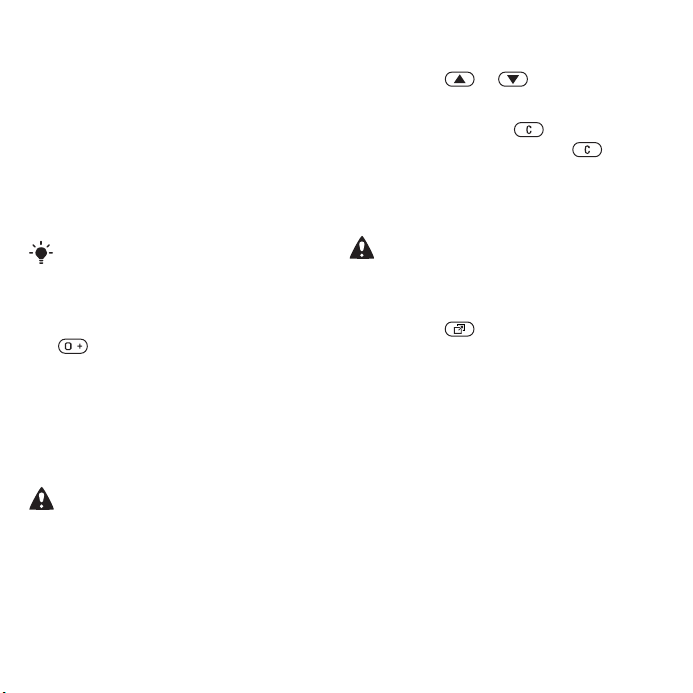
Pozivanje
Upućivanje i primanje poziva
Morate da uključite telefon i da budete
u dometu mreže.
Za pozivanje
1 U stanju pripravnosti unesite telefonski
broj (sa pozivnim brojem za zemlju
i grad gde je to primenljivo).
2 Izaberite Pozvati.
Možete da pozivate brojeve sa lista
kontakata i poziva. Pogledajte Kontakti
na strani 20 i Lista poziva na strani 23.
Za međunarodne pozive
1 U stanju pripravnosti pritisnite i zadržite
dok se ne pojavi znak „+“.
2 Unesite pozivni broj za zemlju i pozivni
broj grada (bez početne nule) i broj
telefona.
3 Izaberite Pozvati.
Za ponavljanje biranja broja
• Kada se pojavi Ponavljati? izaberite Da.
Dok čekate, ne držite telefon na uvu.
Kada se poziv spoji, iz telefona se čuje
glasan signal.
Za odgovaranje na poziv
• Izaberite Odgovori.
Za odbijanje poziva
• Izaberite Zauzeće.
Za menjanje jačine zvuka u slušalici
utoku poziva
• Pritisnite ili .
Za isključivanje mikrofona u toku poziva
1 Pritisnite i zadržite .
2 Ponovo pritisnite i zadržite
za nastavak razgovora.
Za uključivanje zvučnika u toku poziva
• Izaberite Još > Uključiti zvučnik.
Kada koristite zvučnik, ne držite telefon
na uvu. Tako možete da oštetite sluh.
Za pregled propuštenih poziva
u stanju pripravnosti
• Pritisnite i listajte do naslova
Novi događaji i izaberite broj.
• Ako je podešena iskačuća poruka:
izaberite Pozivi i listajte do naslova
Propušteni i izaberite broj.
Pozivi za traženje pomoći
u hitnim slučajevima
Ovaj telefon podržava međunarodne
brojeve službi za pomoć u hitnim
slučajevima, na primer 112 i 911. Ove
brojeve normalno možete da pozivate
za traženje pomoći u hitnim slučajevima
u bilo kojoj zemlji, bez obzira na to da
li je SIM kartica umetnuta ili ne, ako ste
u dometu mreže.
This is the Internet version of the User's guide. © Print only for private use.
19Pozivanje
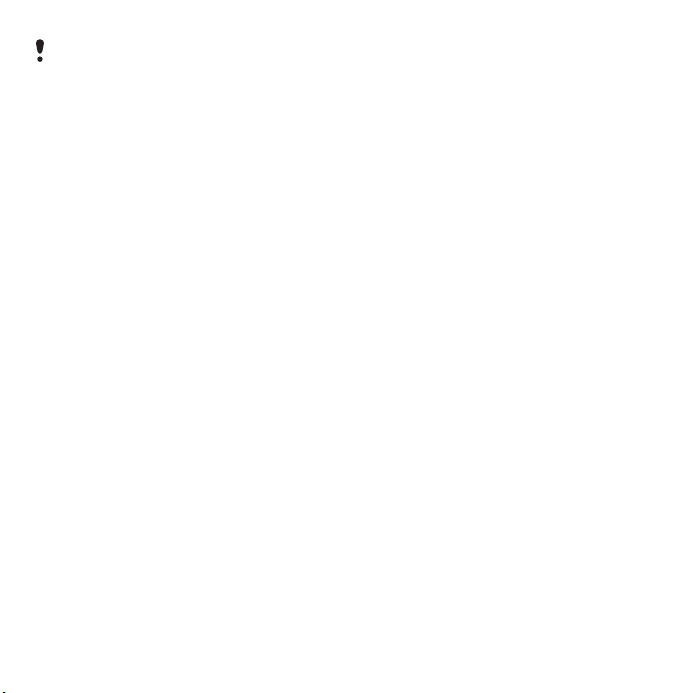
Moguće je da se u nekim zemljama
koriste i neki drugi brojevi službi za
pomoć u hitnim slučajevima. Zato je
moguće da vam je operater na SIM
karticu uneo i dodatne brojeve službi
za pomoć u hitnim slučajevima koji
se koriste u vašoj zemlji.
Za pozivanje službi za pomoć
u hitnim slučajevima
• U stanju pripravnosti unesite 112
(međunarodni broj službi za pomoć
u hitnim slučajevima) i izaberite
Pozvati.
Za proveravanje lokalnih brojeva
službi za pomoć u hitnim slučajevima
1 U stanju pripravnosti izaberite Meni
> Kontakti.
2 Izaberite Još > Opcije > Posebni brojevi
> Brojevi SOS službi.
Kontakti
Možete da smestite imena, brojeve
telefona i lične podatke u meni
Kontakti. Informacije se mogu sačuvati
u memoriji telefona ili na SIM kartici.
Standardno podešen kontakt
Možete da izaberete koje kontaktinformacije – Kontakti u tel. ili
Kont. na SIM-u. – želite da se
standardno prikazuju na telefonu.
Ako su Kontakti u tel. standardno
podešeni, vaši kontakti prikazuju
sve informacije sačuvane u meniju
Kontakti. Ako izaberete da Kont. na
SIM-u. budu standardno podešeni,
informacije o kontaktima prikazuju
imena i brojeve sačuvane na SIM kartici.
Za biranje standardnih kontakata
1 U stanju pripravnosti izaberite Meni
> Kontakti.
2 Listajte do Novi kontakt i izaberite
Opcije > Napredno > Podraz.kontakti.
3 Izaberite opciju.
Kontakti u telefonu
Kontakti u telefonu sadrže imena,
brojeve telefona i lične podatke.
Oni se čuvaju u memoriji telefona.
Za unošenje novih kontakata u telefon
1 U stanju pripravnosti izaberite Meni
> Kontakti.
2 Listajte do Novi kontakt i izaberite
Dodati.
3 Unesite ime i izaberite OK.
4 Unesite broj i izaberite OK.
5 Izaberite opciju broja.
6 Listajte kartice i izaberite polja u koja
ćete uneti informacije.
7 Izaberite Sačuvati.
20 Pozivanje
This is the Internet version of the User's guide. © Print only for private use.
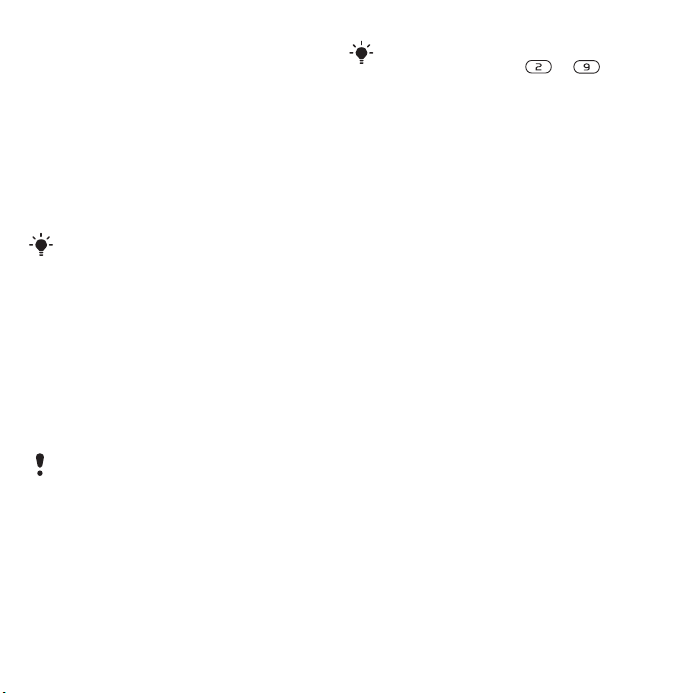
Za dodavanje objekata kontaktu
iz telefona
1 U stanju pripravnosti izaberite Meni
> Kontakti.
2 Listajte do kontakta i izaberite Još
> Izmeniti kontakt.
3 Listajte naslove i izaberite Dodati.
4 Izaberite opciju i stavku koju želite
da dodate.
5 Izaberite Sačuvati.
Ako vaš nalog podržava uslugu
identifikacije pozivaoca (Calling Line
Identification – CLI), možete kontaktu
dodati karakteristični zvuk zvona.
Za kopiranje imena i brojeva na SIM
karticu
1 U stanju pripravnosti izaberite Meni
> Kontakti.
2 Izaberite Još > Opcije > Napredno
> Kopirati na SIM.
3 Izaberite odgovarajuću opciju.
Kada kopirate sve kontakte sa telefona
na SIM karticu, sve postojeće informacije
na SIM kartici bivaju zamenjene.
Za pozivanje kontakta iz telefona
1 U stanju pripravnosti izaberite Meni
> Kontakti.
2 Listajte do kontakta i izaberite Pozvati.
Da odete direktno do kontakta, u stanju
pripravnosti pritisnite – .
Pogledajte Brzo biranje na strani 23.
Za pozivanje SIM kontakta iz kontakata
u telefonu
1 U stanju pripravnosti izaberite Meni
> Kontakti > Još > Opcije > Kont. na
SIM-u.
2 Listajte do kontakta i izaberite Pozvati.
Za automatsko smeštanje imena
i telefonskih brojeve na SIM karticu
1 U stanju pripravnosti izaberite Meni
> Kontakti.
2 Izaberite Još > Opcije > Napredno
> Auto. čuv.na SIM.
3
Izaberite odgovarajuću opciju.
Kontakti na SIM-u
Kontakti na SIM-u sadrže samo imena
i brojeve. Oni se čuvaju na SIM kartici.
Za dodavanje kontakata na SIM karticu
1 U stanju pripravnosti izaberite Meni
> Kontakti.
2 Listajte do Novi kontakt i izaberite
Dodati.
3 Unesite ime i izaberite OK.
4 Unesite broj i izaberite OK.
5 Izaberite opciju sa brojem i dodajte
informacije, ako je moguće.
6 Izaberite Sačuvati.
This is the Internet version of the User's guide. © Print only for private use.
21Pozivanje
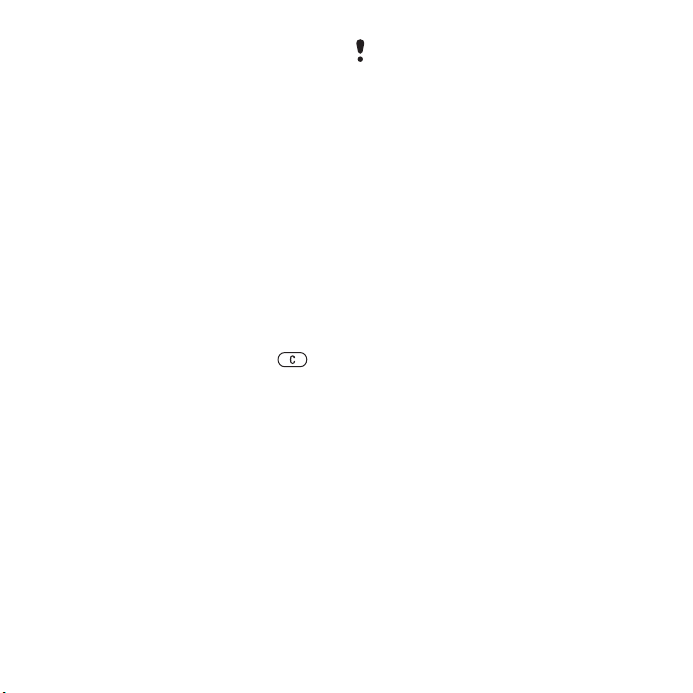
Za kopiranje imena i brojeva u kontakte
u telefonu
1 U stanju pripravnosti izaberite Meni
> Kontakti.
2 Izaberite Još > Opcije > Napredno
> Kopirati sa SIM-a.
3 Izaberite odgovarajuću opciju.
Za pozivanje kontakata sa SIM kartice
1 U stanju pripravnosti izaberite Meni
> Kontakti.
2 Listajte do kontakta i izaberite Pozvati.
Brisanje kontakata
Za brisanje kontakata
1 U stanju pripravnosti izaberite Meni
> Kontakti.
2 Listajte do kontakta i pritisnite .
Za brisanje svih kontakata iz telefona
1 U stanju pripravnosti izaberite Meni
> Kontakti.
2 Izaberite Još > Opcije > Napredno
> Izbr. sve kontakte.
Slanje kontakata
Za slanje kontakta
1 U stanju pripravnosti izaberite Meni
> Kontakti.
2 Listajte do kontakta i izaberite Još
> Poslati kontakt.
3 Izaberite metod prenosa.
Proverite da li uređaj na koji prenosite
informacije podržava metod koji birate.
Status memorije
Broj kontakata koje možete da
sačuvate u telefonu ili na SIM kartici
zavisi od raspoložive memorije.
Za prikaz statusa memorije
1 U stanju pripravnosti izaberite Meni
> Kontakti.
2 Izaberite Još > Opcije > Napredno
> Status memorije
Za smeštanje kontakata
na memorijsku karticu
1 U stanju pripravnosti izaberite Meni
> Kontakti.
2 Izaberite Još > Opcije > Napredno
> Rez. kop. na M.S.u
Usklađivanje kontakata
Kontakti se mogu uskladiti sa vašim
računarom i nekim Web aplikacijama.
Za dodatne informacije pogledajte
Usklađivanje na strani 55.
.
Grupe
Možete da napravite grupu brojeva
telefona i e-adresa za slanje poruka
Pogledajte Razmena poruka na strani
28. Grupe (sa brojevima telefona)
možete da koristite i kada formirate
.
22 Pozivanje
This is the Internet version of the User's guide. © Print only for private use.
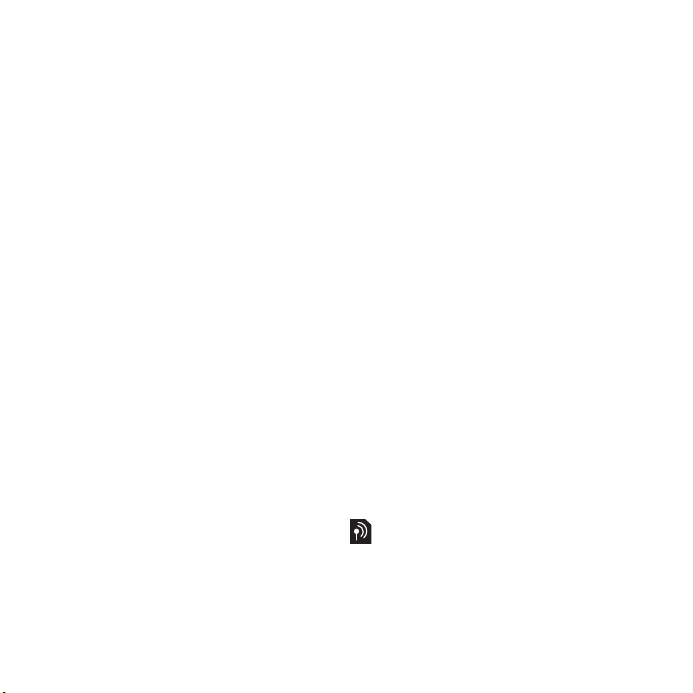
liste osoba čije pozive želite da
prihvatate.
poziva na strani 26.
Za formiranje grupe brojeva i e-adresa
1 U stanju pripravnosti izaberite Meni
> Kontakti > Opcije > Grupe > Nova
grupa.
2 Unesite ime grupe i izaberite Nastaviti.
3 Izaberite Novo da biste pronašli
i izabrali broj kontakta ili e-adresu.
4 Ako želite da unesete još telefonskih
brojeva ili e-adresa, ponavljajte
postupak iz tačke 3.
5 Izaberite Gotovo.
Lista poziva
Možete da pogledate informacije
o najskorijim pozivima.
Za pozivanje brojeva sa liste poziva
1 U stanju pripravnosti izaberite Pozivi
ilistajte do naslova.
2 Listajte do imena ili broja i izaberite
Pozvati.
Za dodavanje broja sa liste poziva
na listu kontakata
1 U stanju pripravnosti izaberite Pozivi
ilistajte do naslova.
2 Listajte do broja i izaberite Još
> Sačuvati broj.
Pogledajte Prihvatanje
3 Izaberite Novi kontakt da biste kreirali
novi kontakt ili izabrali postojeći kontakt
kome želite da dodate novi broj.
Za brisanje liste poziva
• U stanju pripravnosti izaberite Pozivi
>naslov Svi > Još > Izbrisati sve.
Brzo biranje
Brzo biranje vam omogućava da
izaberete devet kontakata koje možete
brzo da pozovete. Kontakti se mogu
sačuvati na pozicijama 1-9.
Za dodavanje kontakata brojevima
za brzo biranje
1 U stanju pripravnosti izaberite Meni
> Kontakti.
2 Izaberite Opcije > Brzo biranje.
3 Listajte do broja pozicije i izaberite
Dodati.
4 Izaberite kontakt.
Za brzo biranje
• U stanju pripravnosti unesite broj
pozicije na kojoj čuvate broj koji
želite da pozovete i izaberite Pozvati.
Govorna pošta
Ako ste pretplaćeni na uslugu
automatske sekretarice, kada ne
možete da se javljate na pozive,
osobe koje vas pozivaju mogu
da vam ostavljaju govorne poruke.
This is the Internet version of the User's guide. © Print only for private use.
23Pozivanje
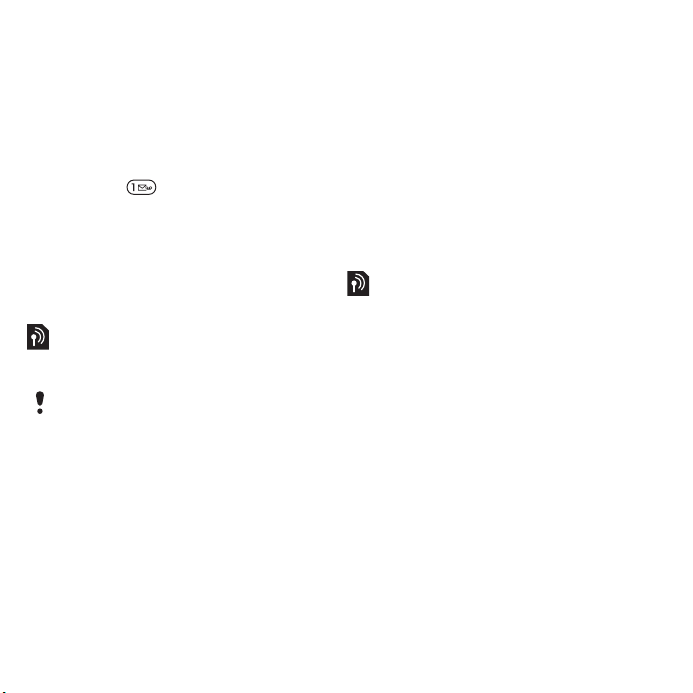
Za unos broja govorne pošte
1 U stanju pripravnosti izaberite Meni
> Razmenjivanje por. > Podešavanje
> Broj govorne pošte.
2 Unesite broj i izaberite OK.
Za pozivanje usluge govorne pošte
• U stanju pripravnosti pritisnite
izadržite .
Za uređivanje broja govorne pošte
1 U stanju pripravnosti izaberite Meni
> Razmenjivanje por. > Podešavanje
> Broj govorne pošte.
2 Uredite broj i izaberite OK.
Preusmeravanje poziva
Možete da preusmerite pozive, na
primer, na automatsku sekretaricu.
Kada se koristi funkcija Zabraniti pozive,
neke opcije preusmeravanja poziva nisu
dostupne. Pogledajte Ograničeno biranje
na strani 26.
Opcije preusmeravanja poziva
Standardne opcije su:
• Uvek preusmer. – preusmeravanje
svih poziva
• Kod zauzeća – ako je poziv u toku
• Nije dostupno – ako je telefon
isključen ili ste van dometa mreže
• Nema odgovora – ako na poziv ne
odgovorite u nekom određenom
vremenskom roku.
Za preusmeravanje poziva
1 U stanju pripravnosti izaberite
Meni > Podešavanje >naslov
Pozivi > Preusmer. poziva.
2 Listajte do tipa poziva i opcije
preusmeravanja i izaberite Aktivirati.
3 Izaberite broj na koji želite da
preusmeravate pozive i izaberite OK.
Više od jednog poziva
Možete imati više od jednog poziva
istovremeno. Na primer, možete da
stavite tekući poziv na čekanje dok
upućujete drugi poziv ili odgovarate
na njega. Možete i da prelazite sa
jednog poziva na drugi. Ne možete
da odgovorite na treći poziv ako ne
prekinete jedan od prva dva poziva.
Poziv na čekanju
Kada koristite uslugu poziva na
čekanju, prilikom prijema drugog
poziva čućete zvučni signal.
Za aktiviranje poziva na čekanju
• U stanju pripravnosti izaberite
Meni > Podešavanje >naslov Pozivi
> Rad sa pozivima > Poziv na čekanju
> Aktivirati.
24 Pozivanje
This is the Internet version of the User's guide. © Print only for private use.
